ეს არ არის ისეთი იშვიათი სიტუაცია. Windows 7-ის ინსტალაციის ან აღდგენის შემდეგ ბევრი მომხმარებელი ხდება ეს უსიამოვნო ფენომენი - ხმა არ მუშაობს. ხმის გაუჩინარების მიზეზები გარკვეულწილად, ამიტომ, თუ ხმის გაუჩინარდა Windows 7-ის ინსტალაციის შემდეგ, მაშინ ეს ფენომენი შეიძლება იყოს "მკურნალობაზე".
შესაძლო ხმის რეაგირების პარამეტრები
ნაკლებად სავარაუდოა, რომ აზრი არ იძლევა არალეგებელი კონტაქტებისა და კავშირების შესახებ, რადგან ყველაფერი ახალი OS- ის ინსტალაციის დაწყებამდე მუშაობდა. თუმცა, მხოლოდ იმ შემთხვევაში, ისინი უნდა შემოწმდეს და დარწმუნდით, რომ არ არსებობს დარღვევები დამაკავშირებელი ხაზები და კონექტორები. იგივე ეხება თავის კონტაქტში ხმის ბარათის დამაგრების საიმედოობას. თუ არასანდო კონტაქტების ეჭვი არ წარმოიქმნება, იმის მიზეზი, რომ ხმა არ მუშაობს, სავარაუდოდ, არის ახალი პროგრამული უზრუნველყოფა.
პროგრამის დამნაშავეების ნაკლებობა, და დიდი, ორი - OS სერვისი, რომელიც პასუხისმგებელია აუდიო სისტემასთან და მძღოლთან, რომელიც მოიცავს კომპიუტერში დამონტაჟებული აუდიო ადაპტერის მომსახურებას.
მძღოლის პრობლემები
თუ მომხმარებელი, Windows 7-ის ინსტალაციით ან აღდგენის გზით, აღმოაჩენს, რომ არ არის ხმა, მაშინ პირველი, რაც უნდა დაიწყოს, რათა შეეცადოს შესაბამისი მძღოლი. ამის მიზეზი მარტივია - ეს OS- ს აქვს საკუთარი ახალი მოწყობილობების მოძებნა და მათთვის მძღოლების ინსტალაცია. მაგრამ ამ პროცესის ავტომატიზაციის გამო, OS ყოველთვის სწორად არ აკეთებს, მით უმეტეს, თუ საქმე უფრო ძველი აუდიო ადაპტერებს ეხება.
კიდევ ერთი მიზეზი შეიძლება იყოს მხოლოდ შემთხვევითი უკმარისობა მოწყობილობის ავტომატური მონტაჟით. აქედან გამომდინარე, თუ ხმა არ მუშაობს Windows 7-ის ინსტალაციის ან აღდგენის შემდეგ, მაშინ მომხმარებლის პირველი მოქმედება არის მცდელობა, რათა აიძულოს OS- ს სასურველი მძღოლის აღდგენა.
ამისათვის დააჭირეთ ღილაკს "დაწყება", შემდეგ "პანელი", ფანჯარაში, რომელიც გამოჩნდება მოწყობილობის მენეჯერის პუნქტში. ფანჯარა გამოჩნდება:
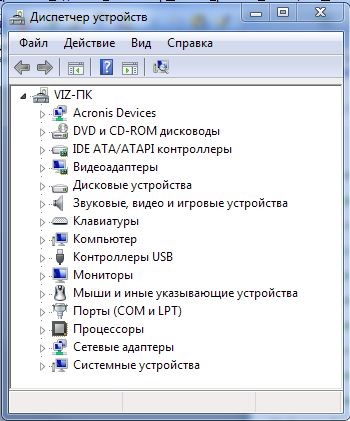
შემდეგი, დაწკაპეთ მარცხენა მხარეს პუნქტის "ხმა, ვიდეო და სათამაშო მოწყობილობები", რათა გაამჟღავნოს სიის ყველა ამ მოწყობილობების სისტემა. ამ სიაში, აირჩიეთ აუდიო ადაპტერი და დააჭირეთ მასზე მაუსის მარჯვენა ღილაკით. მენიუ გამოჩნდება, რომელშიც გსურთ "განახლების მძღოლების განახლება ...". ეს ქმედებები ნაჩვენებია შემდეგ ფიგურაში:
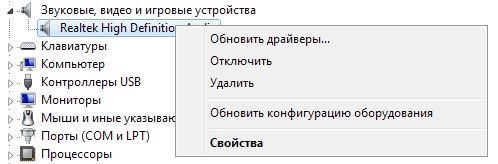
ფანჯარა ხდება, რომელშიც გსურთ განახლებული მძღოლების ავტომატური ძიება, რის შემდეგაც OS თავად ეძებს აუდიო მძღოლს. ეს ასე გამოიყურება:
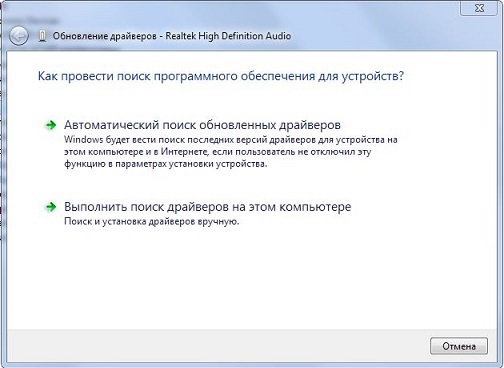
თუ ყველა ამ ქმედების შემდეგ არ არის ხმა, ის უფრო რთულ გზას მოუწევს - ინტერნეტში სასურველი მძღოლის პოვნა, ჩამოტვირთეთ და დააინსტალირეთ ხელით (საუკეთესო ვარიანტი არის ჩამოტვირთოთ ოფიციალური საიტი ხმის ადაპტერი მწარმოებელი). იმისათვის, რომ შეესაბამებოდეს დამონტაჟებული აუდიო ადაპტერის ტიპს, შეიძლება საჭირო გახდეს ხმის ბარათის იდენტიფიკაციის კოდები (DEV, VEN და SUBSYS).
ამის გაკეთება, კონტექსტური მენიუში, რომელიც ნაჩვენებია ნახევარმთვარში, თქვენ უნდა დააჭიროთ "თვისებები". შემდეგ ფანჯარაში, რომელიც გამოჩნდება, აირჩიეთ "დეტალები" tab, "ქონების" პარამეტრი "აპარატურის ID", რის შემდეგაც გაიცემა adapter საიდენტიფიკაციო კოდები:
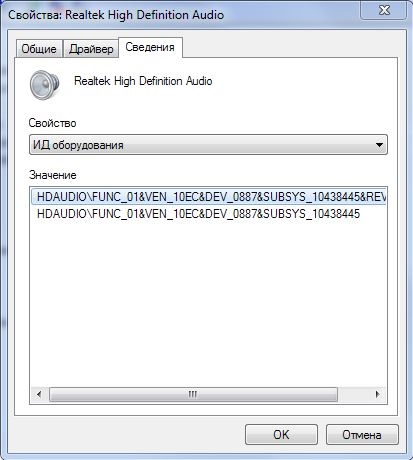
უმეტეს შემთხვევაში, არ არის აუცილებელი, უბრალოდ იცის, რომ ხმის კარტის მწარმოებელი ცოდნა.
მას შემდეგ, რაც მძღოლის ჩამოტვირთვების და მოთავსებული გარკვეული საქაღალდეში, შეგიძლიათ გადართოთ მისი ინსტალაცია. ამისათვის ფანჯარაში მძღოლის ძებნის ვარიანტის შერჩევა, აირჩიეთ ამ კომპიუტერზე ძებნა. ფანჯარა გამოჩნდება "მიმოხილვა" ღილაკზე, რომელთანაც გსურთ აირჩიოთ საქაღალდე მძღოლთან და შემდეგ დააჭირეთ ღილაკს "შემდეგი". OS სისტემა დააყენებს მითითებულ მძღოლს, რის შემდეგაც, როგორც წესი, ხმის არარსებობის პრობლემა გაქრება. ჩვენ არ უნდა დაგვავიწყდეს, რომ განახლების შემდეგ, თქვენ უნდა გადატვირთოთ კომპიუტერი.
პრობლემა Windows 7 ხმის სერვისით
იმ შემთხვევაში, რომ, ხმის მძღოლის განახლების შემდეგ, ჯერ კიდევ არ არის, მაშინ ამის მიზეზი არის Windows Audio Service გამორთულია. მისი მდგომარეობის გასარკვევად, მარტივი გზაა - დააჭირეთ "დაწყება", შემდეგ საძიებო ბარი, შეიტანეთ "მომსახურება" და დააჭირეთ "Enter". ფანჯარა გამოჩნდება ყველა OS სერვისის სიაში, რომელშიც გსურთ იპოვოთ "Windows Audio" ხაზი. როდესაც ორმაგი დაჭერით, ეს ხაზი გახსნის ფანჯარაში მიმდინარე მომსახურების სახელმწიფოში.



































